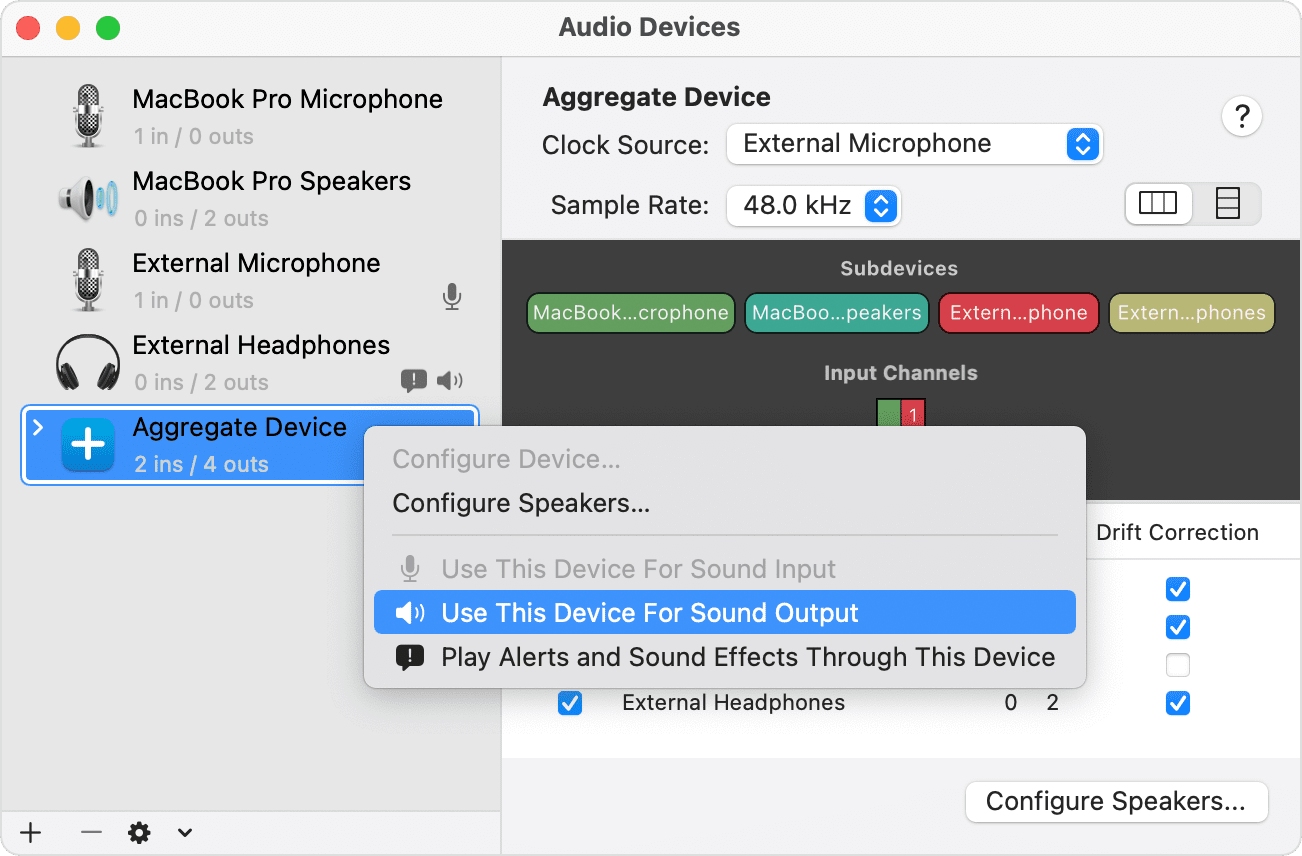Όταν δημιουργείτε μια Συσκευή συνάθροισης, συνδυάζετε τις εισόδους και τις εξόδους από πολλές συσκευές ώστε να εμφανίζονται ως μία μόνο συσκευή σε μια εφαρμογή. Μπορείτε να χρησιμοποιήσετε μια Συσκευή συνάθροισης για να αυξήσετε τον αριθμό των εισόδων και των εξόδων ήχου που είναι διαθέσιμες ταυτόχρονα. Μπορείτε επίσης να χρησιμοποιήσετε μια Συσκευή συνάθροισης αν η εφαρμογή σας δεν υποστηρίζει τη χρήση ξεχωριστών συσκευών για είσοδο και έξοδο.
Σε ορισμένες εφαρμογές που δεν έχουν δημιουργηθεί από την Apple, μπορείτε να χρησιμοποιείτε ξεχωριστές συσκευές για είσοδο και έξοδο μόνο όταν συνδυάζονται μεταξύ τους σε μια Συσκευή συνάθροισης.
Σε εφαρμογές της Apple, όπως το Logic Pro, το GarageBand και το MainStage, μπορείτε να χρησιμοποιείτε ξεχωριστές συσκευές για είσοδο και έξοδο. Ακόμη και τότε, όμως, μπορείτε να χρησιμοποιήσετε και μια Συσκευή συνάθροισης για να αυξήσετε τον αριθμό των εισόδων ή των εξόδων ήχου.
Διαμόρφωση Συσκευής συνάθροισης
Κατά τη δημιουργία μιας Συσκευής συνάθροισης, συνδέστε πρώτα όλες τις εξωτερικές διεπαφές ήχου.
- Από το Finder, επιλέξτε Μετάβαση > Βοηθήματα. Ανοίξτε την εφαρμογή Διαμόρφωση MIDI ήχου.
- Κάντε κλικ στο κουμπί «Προσθήκη (+)» στην κάτω αριστερή γωνία στο παράθυρο «Συσκευές ήχου» και επιλέξτε «Δημιουργία συσκευής συνάθροισης».
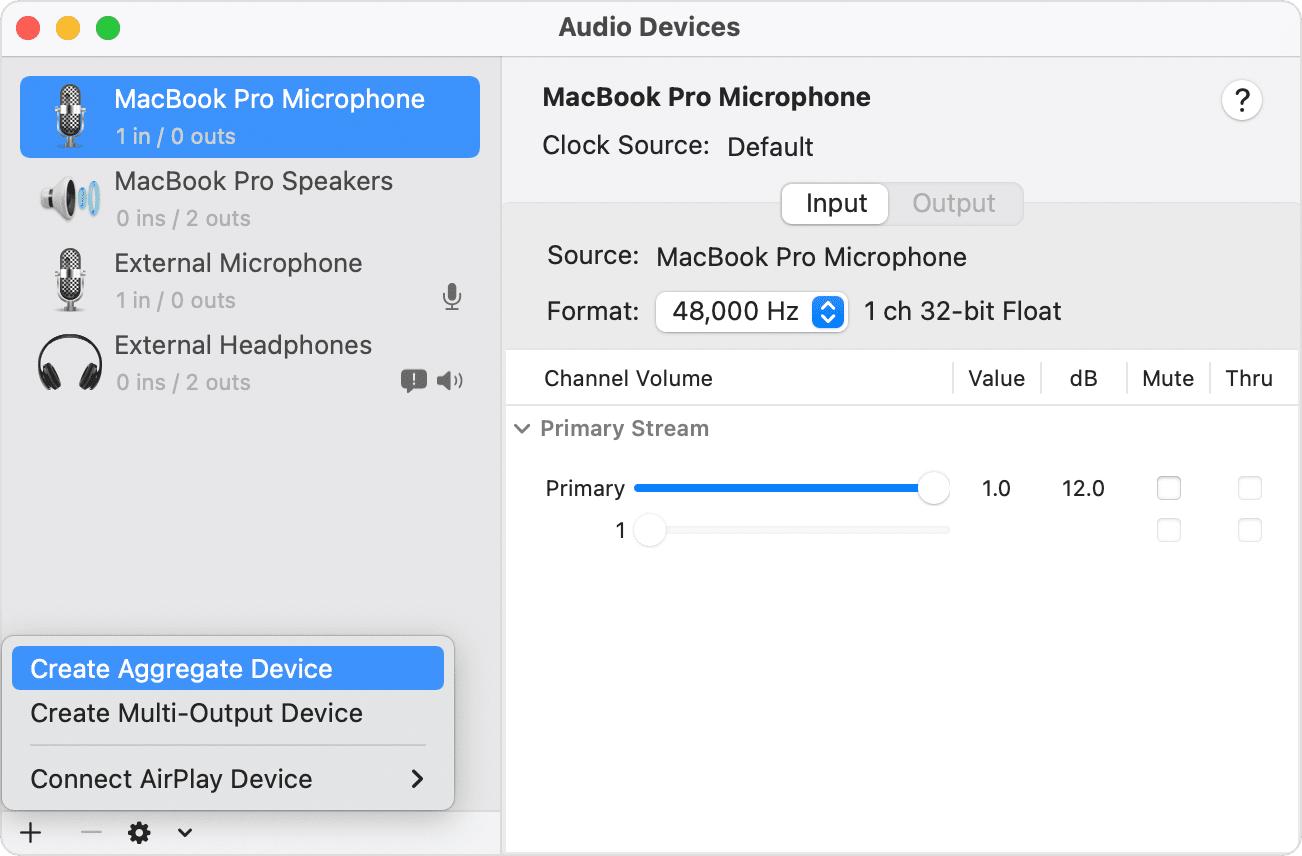
- Μια νέα Συσκευή συνάθροισης θα εμφανιστεί στη λίστα στην αριστερή πλευρά του παραθύρου. Κάντε διπλό κλικ στη συσκευή αν θέλετε να τη μετονομάσετε.
- Με τη νέα Συσκευή συνάθροισης επιλεγμένη, επιλέξτε το πλαίσιο επιλογής «Χρήση» για κάθε συσκευή που θέλετε να συμπεριλάβετε στη Συσκευή συνάθροισης. Η σειρά με την οποία επιλέγετε τα πλαίσια καθορίζει τη σειρά των εισόδων και των εξόδων σε εφαρμογές όπως το Logic Pro και το MainStage. Για παράδειγμα, το πρώτο πλαίσιο που θα επιλέξετε θα καθορίσει την πρώτη και τη δεύτερη είσοδο, ενώ το δεύτερο πλαίσιο θα καθορίσει την τρίτη και την τέταρτη είσοδο.
Η λίστα στα δεξιά εμφανίζει τις τρέχουσες συνδεδεμένες συσκευές ήχου και τον αριθμό των καναλιών εισόδου και εξόδου που έχει η καθεμία. - Για να επιλέξετε ποια συσκευή θα είναι η πηγή ρολογιού για τη Συσκευή συνάθροισης, επιλέξτε τη συσκευή από το μενού «Πηγή ρολογιού». Επιλέξτε τη συσκευή με το πιο αξιόπιστο ρολόι.
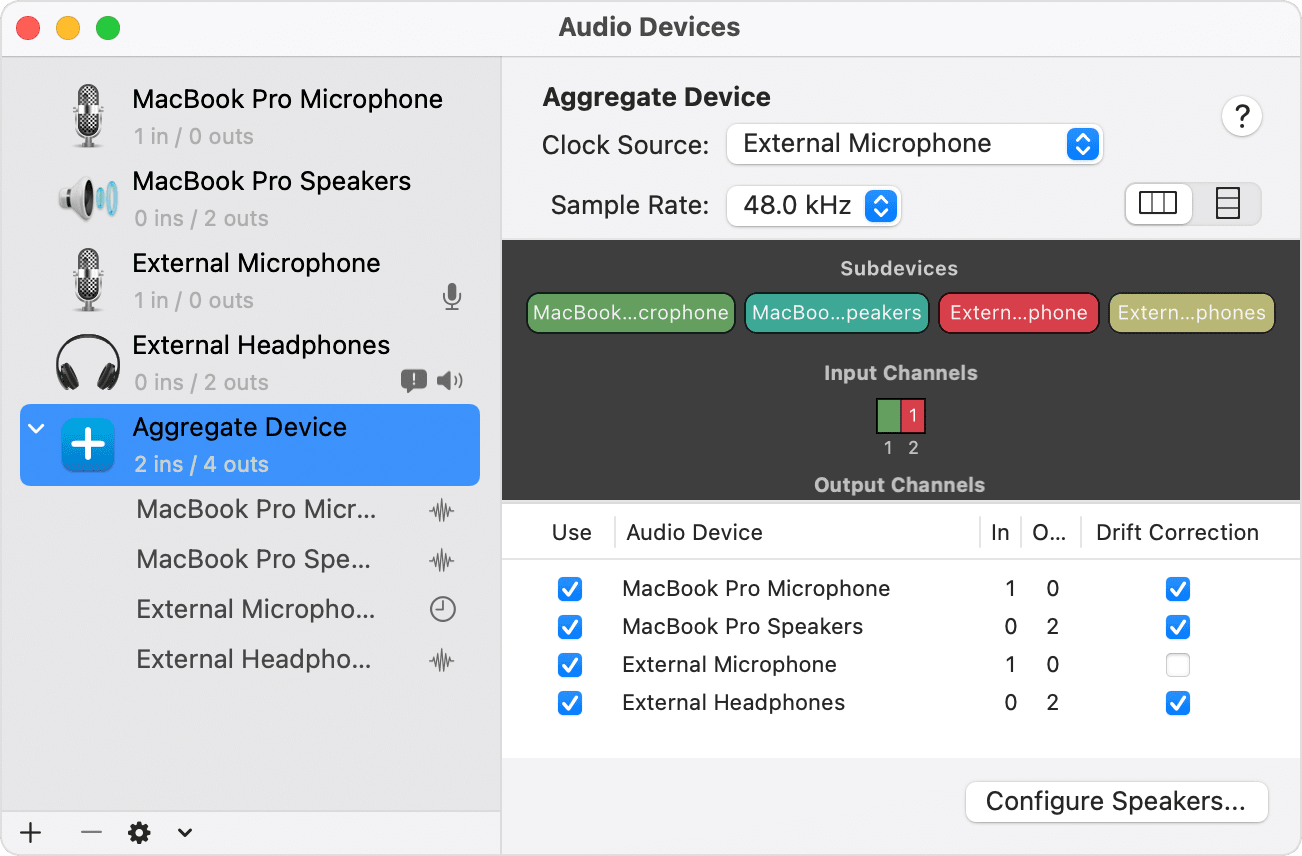
- Βεβαιωθείτε ότι είναι επιλεγμένη η ρύθμιση «Διόρθωση παρέκκλισης» για κάθε συσκευή που δεν είναι η πηγή ρολογιού.
- Αν χρησιμοποιείτε ξεχωριστές συνδέσεις ρολογιών χρονισμού (word clock) για τις συσκευές στη Συσκευή συνάθροισης, κάντε τα εξής:
- Συνδέστε τις μεταξύ τους χρησιμοποιώντας καλώδια ρολογιών χρονισμού και κατόπιν καταργήστε την επιλογή «Διόρθωση παρέκκλισης» για κάθε συσκευή. Ανατρέξτε στην τεκμηρίωση προϊόντος της συσκευής ήχου σας για συγκεκριμένες λεπτομέρειες σχετικά με τη δημιουργία συνδέσεων ρολογιών χρονισμού.
- Για τις συσκευές που δεν έχουν καθοριστεί ως πηγή ρολογιού και δεν χρησιμοποιούν ξεχωριστές συνδέσεις ρολογιών χρονισμού, επιλέξτε το πλαίσιο επιλογής «Διόρθωση παρέκκλισης».
Χρήση Συσκευής συνάθροισης με λογισμικό δημιουργίας μουσικής της Apple
- Ανοίξτε την εφαρμογή σας.
- Ανάλογα με την εφαρμογή που χρησιμοποιείτε, κάντε τα εξής:
- Για το Logic Pro, επιλέξτε Logic Pro > Προτιμήσεις > Ήχος και κατόπιν «Συσκευές».
- Για το GarageBand, επιλέξτε GarageBand > Προτιμήσεις > Ήχος.
- Για το MainStage, επιλέξτε MainStage > Προτιμήσεις > Ήχος.
- Επιλέξτε τη Συσκευή συνάθροισης από το αναδυόμενο μενού «Συσκευή εξόδου». Το Logic Pro και το GarageBand επιλέγουν αυτόματα τη Συσκευή εισόδου έτσι ώστε να αντιστοιχεί στην επιλεγμένη συσκευή εξόδου, την οποία μπορείτε να αλλάξετε αν θέλετε να χρησιμοποιήσετε διαφορετική συσκευή εισόδου. Στο MainStage πρέπει να επιλέξετε χειροκίνητα τη συσκευή εισόδου.
- Στο Logic Pro και στο MainStage, κάντε κλικ στην επιλογή «Εφαρμογή αλλαγών».
Το GarageBand αλλάζει αυτόματα στη νέα συσκευή εισόδου.
Χρήση της Συσκευής συνάθροισης ως της εξόδου ήχου του Mac σας
Όταν καθορίζετε τη Συσκευή συνάθροισης ως την έξοδο ήχου για το Mac σας, οι ήχοι από άλλες εφαρμογές στο Mac αναπαράγονται μέσω της Συσκευής συνάθροισης. Η Συσκευή συνάθροισης καθορίζεται επίσης ως η επιλογή «Ρύθμιση συστήματος» στα μενού «Συσκευή εξόδου» και «Συσκευή εισόδου» στις εφαρμογές δημιουργίας μουσικής της Apple.
- Από το Finder, επιλέξτε Μετάβαση > Βοηθήματα. Ανοίξτε τη Διαμόρφωση MIDI ήχου.
- Κάντε κλικ πατώντας το πλήκτρο Control στη Συσκευή συνάθροισης στην αριστερή στήλη και στη συνέχεια επιλέξτε «Χρήση αυτής της συσκευής για έξοδο ήχου» ή «Χρήση αυτής της συσκευής για είσοδο ήχου».